Remote Ripple PRO (TightVNC)
✓ interfaz de usuario limpia y simple
✓ Manejo rápido incluso en conexiones lentas
✓ escala escritorio Smooth
✓ huella de memoria baja
✓ modo de bajo ancho de banda ultra en la versión PRO
✓ emulación perfecta del ratón a través de una "herramienta de ratón" único (probarlo!)
Funciona a través de Wi-Fi, 3G, redes 4G / LTE y conecta rectamente a sus máquinas remotas. No utiliza servidores intermedios y no enruta los datos a los servicios de terceros. Mientras que las conexiones directas a través de Internet pueden requerir alguna configuración, garantizan el mejor rendimiento y la independencia de los servicios en línea.
¿Cómo puede ayudar usted
De vez en cuando, muchos de nosotros necesitamos para acceder a nuestros "grandes equipos" y utilizar algunos "gran software" instalado en él. Ripple remoto le permite hacer su trabajo de forma remota. También, usted puede:
✓ Supervise lo que está pasando en sus ordenadores mientras está fuera (uso-View único modo para evitar interferir con el escritorio).
✓ Proporcionar soporte remoto a sus amigos y familiares. Ayudar en la instalación de software, solucionar problemas y demostrar cómo configurar cosas.
✓ Administrar los servidores, estaciones de trabajo y máquinas virtuales de forma remota.
✓ Control de los equipos domésticos al tiempo que sienta en un sillón. Por ejemplo, puede utilizar Ripple remoto como un control remoto para el reproductor de música o vídeo que se ejecuta en un PC.
✓ Copia un archivo olvidado en un host remoto (mientras Ripple remoto no admite la transferencia de archivos directos, puede ayudar en la transferencia de archivos con otros servicios como Dropbox o Google Drive).
Instale Ripple remoto, y encontrar sus propios casos de uso!
Introducción
Para conectar con Ripple remoto, asegúrese de que su equipo de destino ejecuta una especie de servidor VNC.
✓ Si el PC de destino ejecuta Windows, instale un servidor VNC en él. Recomendamos encarecidamente TightVNC, ya que proporciona un mejor rendimiento y compatibilidad con Ripple remoto. Puede descargar una copia gratuita de TightVNC en su página web - http://www.tightvnc.com/
✓ sistemas Mac OS X ya tienen un servidor VNC incluido. Es una parte del servicio de Apple Remote Desktop. Para activarlo, vaya a Preferencias del Sistema, seleccione Compartir, activar la Administración remota, pulse Configuración del equipo, marque "visores VNC pueden controlar la pantalla con la contraseña" e introduzca la contraseña que va a utilizar al conectar.
✓ mayoría de las distribuciones Linux incluyen un número de servidores VNC también. Sólo tiene que instalar un servidor VNC de su colección de paquetes, y escriba algo como vncserver o tightvncserver (o cualquier comando que inicia en particular servidor VNC). Por lo general, se le ofrecerá a introducir nueva contraseña VNC y empezar a compartir el escritorio (o crear nuevo escritorio virtual para usted).
✓ sistemas de virtualización (como VMware y QEMU) a menudo incluyen construido en servidores VNC, aunque pueden no estar activadas por defecto.
Obtener noticias y apoyo
✓ página App en Facebook: https://www.facebook.com/RemoteRipple (prensa como para ver actualizaciones en su feed de noticias)
✓ Ripple remoto en Twitter: https://twitter.com/RemoteRipple (pulse seguir para obtener las actualizaciones)
Como Ripple remoto? Tarifas y revisarlo en Google Play!
Además, podremos apreciar si revisa Ripple remoto en tu blog, redes sociales, sitios web o foros. Envíenos enlaces a tus comentarios!
Gracias!
Categoría : Productividad

Reseñas (16)
Muy buena aplicación, la funcionalidad es 10 de 10, en la interfaz de usuario el teclado es muy práctico por incluir algunas teclas especiales que normalmente no las trae el teclado del celular, en las opciones del mouse me parece que las palabras Ocultar y Mostrar la herramienta del mouse estan invertidas, también recomiendo una tecla adicional para ocultar el teclado rápidamente, excelente trabajo, Gracias!
Excelente la mejor experiencia Bueno lo del mouse Ideal que cubra toda la pantalla De borde a borde sin lo 3 botones de android FELICITACIONES DIOS LOS BENDIGA
Cumple su función muy bien! Nada que reprochar la recomiendo para gestionar equipos.
Muy buen rendimiento, conectando con la pc usando TightVNC server en una red local.
De momento es lo que ocupo, se ve excelente
no puedo conectar mi computador nesecito estar en la misma red que esta mi computador ?
Excelente aplicación
Funciona. En general muy bien. Buenas ideas. Tiene un par de fallas pequeñas por depurar.
Muy rápida y efectiva
Excelente aplicación
Seria perfecta si permitiera transferir archivos, el manejo del ratón es excelente. Muy buena aplicación.
Ojalá incluyeran opciones como conexión para sólo ver
exelentes
Funciona de maravilla, con el modo de calidad baja es muy rápido.
Se tendría que poder habilitar o deshabilitar el zoom. Es muy dificil manejar el entorno si cada vez que te acercas al borde la pantalla remota se sale fuera o se hace más pequeña. Por lo demás genial.
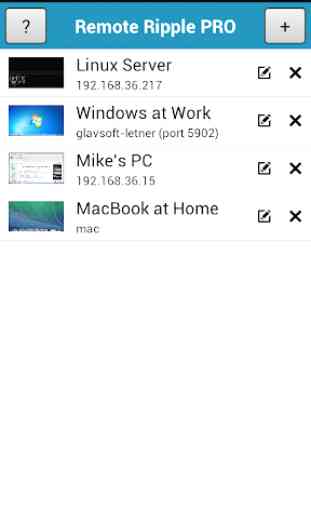


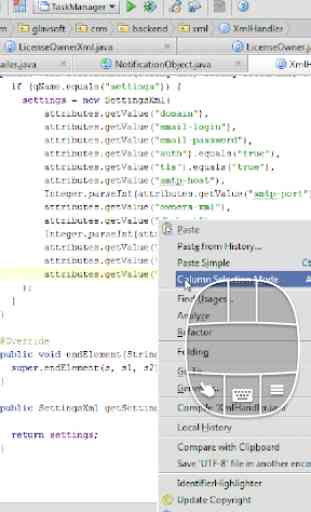

Muy sorprendido con el rendimiento. Nunca acababa de implementar VNC por culpa de una aplicación para Android Robusta y que funcione bien.